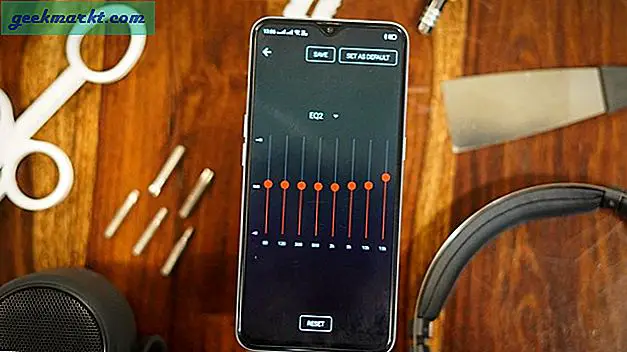Với nhiều tab làm tắc nghẽn không gian của tôi, tôi luôn ước giá như mình có thể tách chúng ngay trong Chrome mà không cần sử dụng bất kỳ tiện ích mở rộng như OneTab. Chắc chắn, tôi vẫn có thể ngăn mình vô tình đóng nó bằng cách ghim một tab, nhưng nhóm chúng lại với nhau là một cấp độ khác của việc hack năng suất. Hóa ra, có một cài đặt ẩn bên trong Chrome cho phép bạn thực hiện chính xác điều đó. Nó không chỉ cho phép bạn nhóm các Tab trong một nhóm mà còn có thể đánh mã màu cho chúng để phân biệt rõ hơn. Hãy đi sâu vào nó.
Cờ Chrome
Nếu bạn làm quen với Chrome, bạn sẽ biết điều này, nhưng nếu bạn chưa biết, Chrome Flags là các tính năng thử nghiệm trong đó Google thử tất cả các tính năng vẫn đang trong giai đoạn phát triển và chưa được phát hành trong phiên bản dành cho người tiêu dùng. Tùy chọn Flag không ở trạng thái mở nhưng bạn có thể dễ dàng truy cập chúng bằng cách nhấp vào đây. Gần đây, chúng tôi đã làm một cuộc tổng kết cho những lá cờ tốt nhất mà bạn có thể đọc đây.
Tôi đã thử cái này trên Phiên bản Chome 78.0.3904.108, vì vậy bạn có thể cập nhật tùy chọn của mình nếu các tùy chọn không hiển thị khi bạn làm theo các bước.
Chỉ cần mở tab Cờ bằng cách nhập trình duyệt Chrome://cờtrong thanh địa chỉ của Chrome và truy cập Tab Cờ. Bạn sẽ thấy một cảnh báo, Tất cả các tính năng này vẫn đang trong giai đoạn thử nghiệm, vì vậy chúng chưa hoàn toàn ổn định.
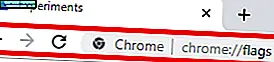
Sau đó, bạn sẽ được hiển thị các tùy chọn Cờ hàng đầu có sẵn. Cuộn xuống đơn giản Nhóm tab và Kích hoạt tùy chọn. Bạn sẽ được nhắc Khởi chạy lại Chrome vì vậy những thay đổi bắt buộc có thể được thực hiện.

Khi bạn đã khởi chạy lại và mở TAB mong muốn của mình, chỉ cần nhấp chuột phải để mở Tùy chọn tab. Bạn sẽ thấy một tùy chọn Nhóm mới. Lựa chọn Thêm vào nhóm mới Lựa chọn.
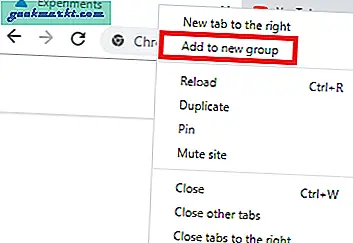
Ngay sau khi bạn chọn Thêm vào một nhóm mới tùy chọn, bạn sẽ nhận thấy một tab mới cắt lên bên trái của TAB đã chọn. Đây là tab Nhóm sẽ tách biệt một nhóm với nhóm kia.
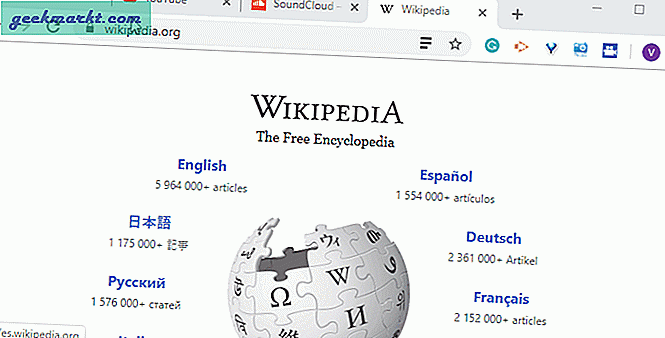
Hơn nữa, bạn có thể Đặt tên cho nhóm theo sự lựa chọn của bạn mà còn chỉ định một màu sắc cho một nhóm nhất định để bạn dễ dàng nhận thấy sự khác biệt hơn.
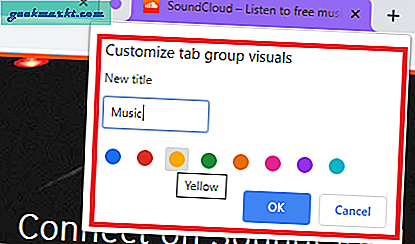
Đây là cách nó thực sự được tổ chức. Bạn có thể dễ dàng nhóm các tab lại với nhau. Bên cạnh việc cung cấp cho bạn không gian tab sạch hơn, nó cũng giúp công việc của bạn trở nên nhanh chóng, hãy tin tôi khi tôi nói vậy. Tôi đã nhóm tất cả các tab của mình về công việc, nhạc, video và thùng rác. Điều này giúp tôi dễ dàng xác định các tab mà tôi phải giữ lại và những tab nào không quan trọng.
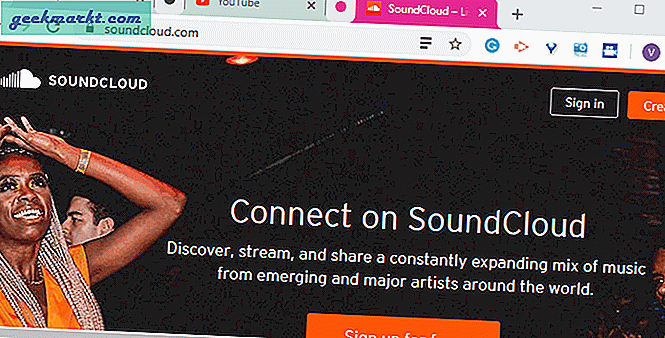
Nhóm tab OneTab so với Chrome
Chúng tôi đã nói về OneTab như một công cụ tiện ích tuyệt vời, nhưng nó hoạt động hơi khác với Nhóm Tab Chrome. Về cơ bản OneTab sẽ thu gọn tất cả các tab đang mở và nhóm tất cả chúng lại với nhau trong một danh sách trong khi Nhóm tab nhóm tất cả các tab trong một nhóm cụ thể lại với nhau. Trong khi Tab Group cho phép bạn làm điều đó theo chiều ngang đặt các tab lại với nhau và làm cho mọi nhóm trở nên khác biệt với tab phân cách. OneTab cho phép bạn đặt tên cho các nhóm trong một biểu mẫu danh sách.
Một tính năng chính khác khiến hai thứ này hoàn toàn xa lạ với nhau là khả năng của OneTab để tiết kiệm tiêu thụ bộ nhớ theo Tab, mà Nhóm Tab thiếu. Vì vậy, nếu bạn đang quyết định giữa hai điều này, tôi nên đề xuất OneTab vì nó mang lại cho bạn nhiều không gian hơn để sử dụng. Bạn cũng có thể sử dụng chúng cùng nhau, nhưng hãy nhớ rằng nếu bạn thu gọn các tab được nhóm thông qua OneTab, nó sẽ không nhận ra tab phân tách.
Lời kết
Sử dụng Chrome thực sự có thể trở thành một nhiệm vụ khó khăn trừ khi bạn kiểm soát được nó. Cá nhân tôi thường tích trữ các tab. Người dùng thường bỏ qua những chức năng này thực sự hữu ích và hiệu quả cả về thời gian tiết kiệm và không gian làm việc sạch sẽ hơn. Bạn có thể thử nghiệm với nó, nhưng tôi rất vui vì phiên bản cuối cùng của chức năng này trong phiên bản dành cho người tiêu dùng. Có, có một số hạn chế như bảng màu hạn chế, thiếu tab nhóm riêng biệt cho phép tôi xem tất cả các nhóm cùng nhau. Nhưng ngay cả trong bản beta, điều này đối với tôi thực sự đáng để thử.
Tôi thực sự bị hấp dẫn bởi các tính năng cờ của Chrome và tôi hứa sẽ có nhiều bài viết khác sắp ra mắt. Giữ nguyên!